Utilizatorii MacBook tind să iubească aspectul și senzația dispozitivelor lor. Totul Apple pare atât de perfect și neted. Însă, ce se întâmplă când mouse-ul tău este puțin prea neted? Poate ai observat că îți tragi cursorul la jumătatea ecranului în timp ce încerci să plasezi pictograme minuscule și ratezi complet. Dacă aceasta este situația ta, probabil că ești frustrat.

Unora le place ca cursorul să se miște super-lent, în timp ce altora le place să seteze sensibilitatea la maxim. Totul depinde de obiceiurile tale și de utilizarea mouse-ului. Modificarea sensibilității pe Mac este ușoară și simplă. În acest articol, veți învăța cum să faceți asta și să efectuați alte personalizări fără a necesita aplicații externe.
Efectuarea modificărilor mouse-ului pe Mac
Puteți schimba viteza mouse-ului, direcția de derulare și viteza clic-dreapta pe un sistem de operare Mac fără prea multe bătăi de cap. Iată ce trebuie să faceți pentru a personaliza caracteristicile mouse-ului:
- Faceți clic pe pictograma Apple din colțul din stânga sus al ecranului.
- Selectați „Preferințe de sistem” în meniul drop-down.
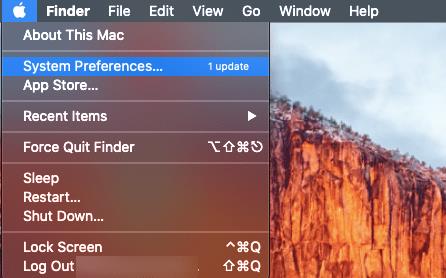
- Selectați „Mouse” în fereastra care apare.
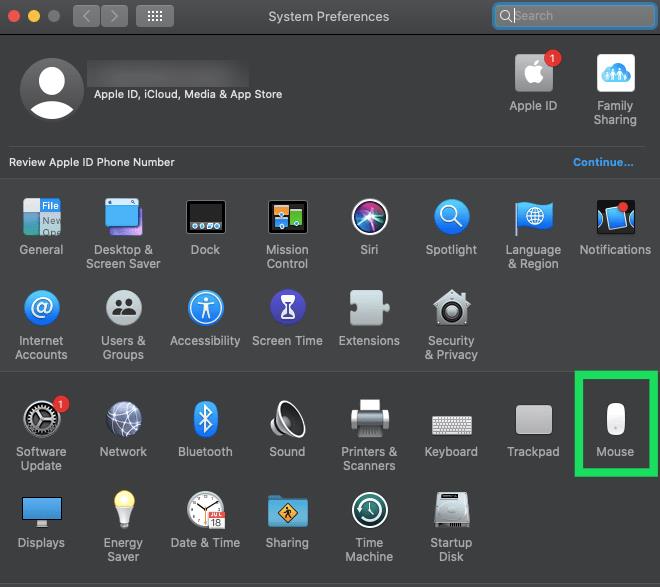
- Accesați „Point & Click” pentru a ajusta setările indicatorului mouse-ului.
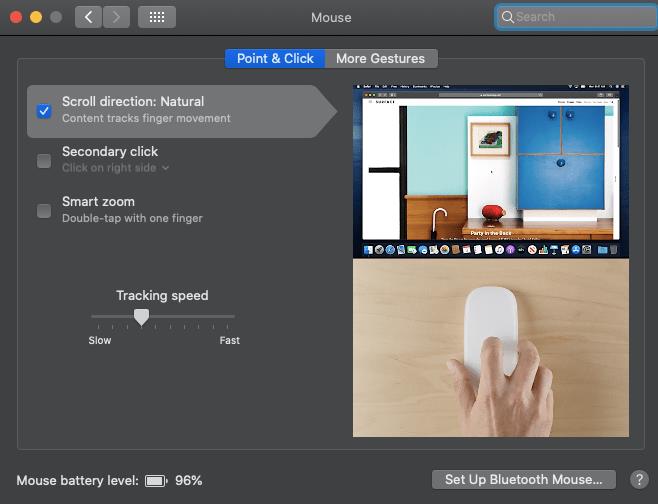
- Bifați caseta „Scrolling Direction: natural” dacă doriți ca derularea să urmeze direcția degetelor.
- Bifați „Clic secundar” pentru a activa funcția clic dreapta.
- Faceți clic pe săgeata de sub „Clic secundar” pentru a selecta butonul pe care vreți să-l utilizați ca principal, acest lucru funcționează doar pentru mouse-uri Apple.

- Deplasați glisorul „Viteza de urmărire” pentru a regla viteza cursorului. Ajustați-l până când găsiți viteza dorită.
Modificarea vitezei de dublu clic
O viteză prea mare de dublu clic poate duce la clicuri accidentale. Iată cum să o reduceți:
- Deschideți „Preferințe de sistem”.
- Selectați „Accesibilitate” și derulați până la „Mouse & Trackpad”.
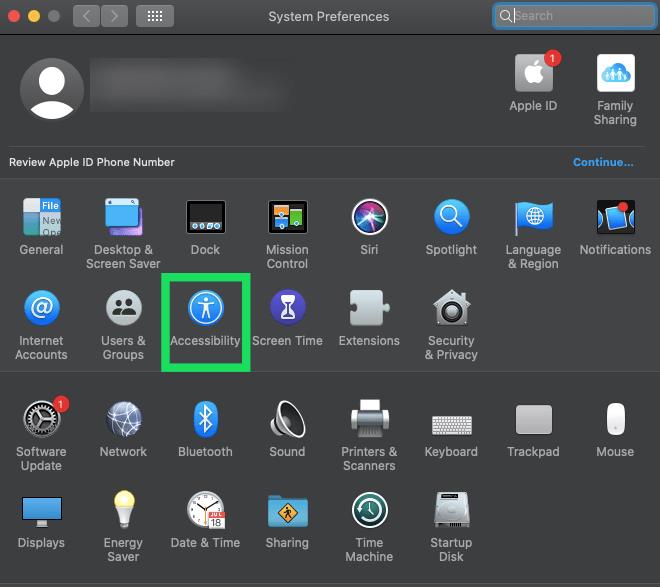
- Ajustați glisorul „Viteza dublu clic” la nivelul dorit. La stânga, va trebui să așteptați mai mult pentru a declanșa dublu clic.
- Activați „Întârziere de primăvară” pentru a deschide fișierele prin trecerea cursului.
Modificarea vitezei de defilare
Viteza de derulare poate fi ajustată pentru un scroll mai confortabil:
- Deschideți „Opțiuni mouse” în setările de accesibilitate.
- Reglați glisorul „Viteza de defilare”, apoi faceți clic pe „OK”.
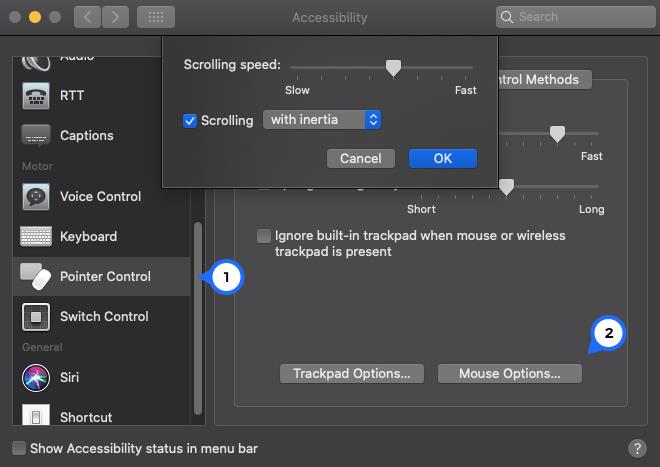
Schimbarea gesturilor Magic Mouse
Magic Mouse oferă gesturi unice, ideale pentru sarcini rapide:
- Accesați „Preferințe de sistem” și selectați „Mouse”.
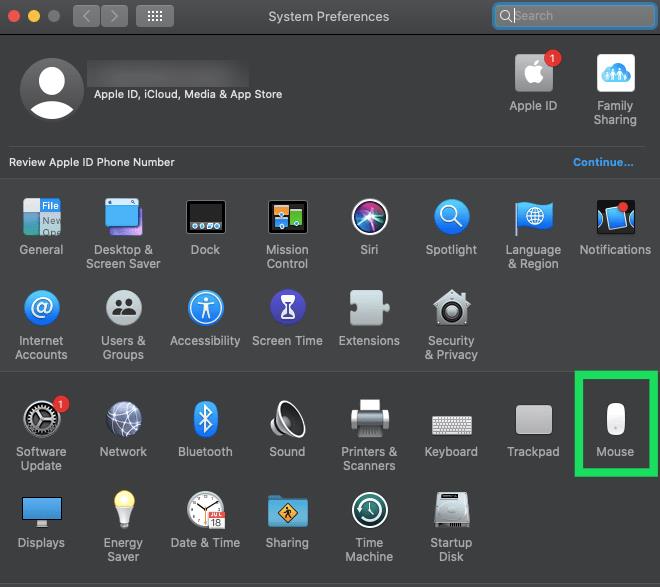
- Selectați „Mai multe gesturi” pentru opțiuni adiționale.
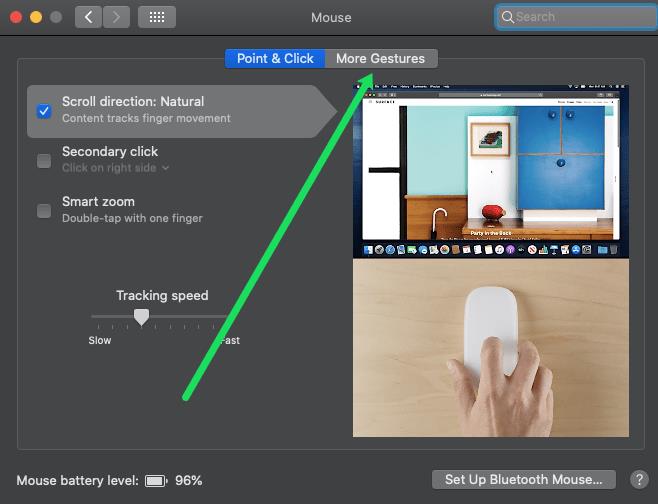
- Bifați opțiunile dorite pentru a glisa între pagini și aplicații pe ecran complet.
Întrebări frecvente
Cum modific setările Trackpad-ului pe MacBook?
Procedura este similară: deschideți „Preferințe de sistem”, apoi selectați „Trackpad” pentru a accesa setările.
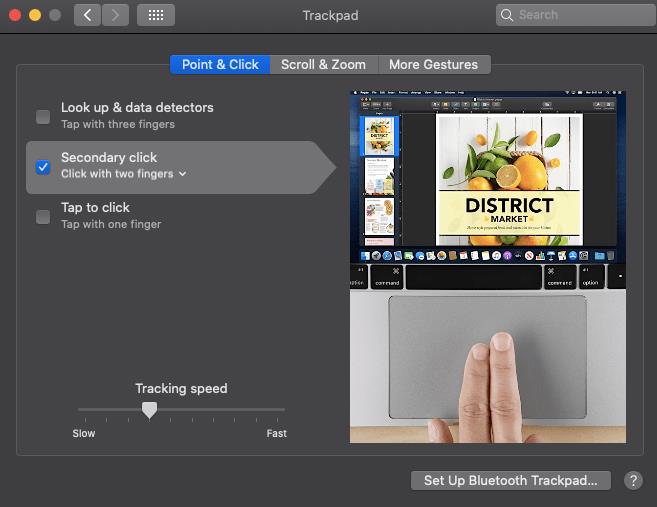
Personalizați-vă mouse-ul Magic în câteva secunde
Mulți utilizatori consideră că sensibilitatea implicită a mouse-ului este necorespunzătoare. Urmând pașii de mai sus, puteți personaliza Magic Mouse conform preferințelor dvs., asigurându-vă o experiență de utilizator optimă.
Aveți sugestii sau sfaturi suplimentare despre mouse-ul Magic? Împărtășiți-le cu comunitatea TechJunkie în comentarii!


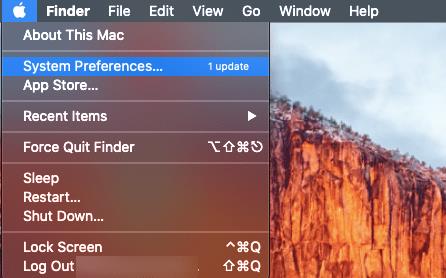
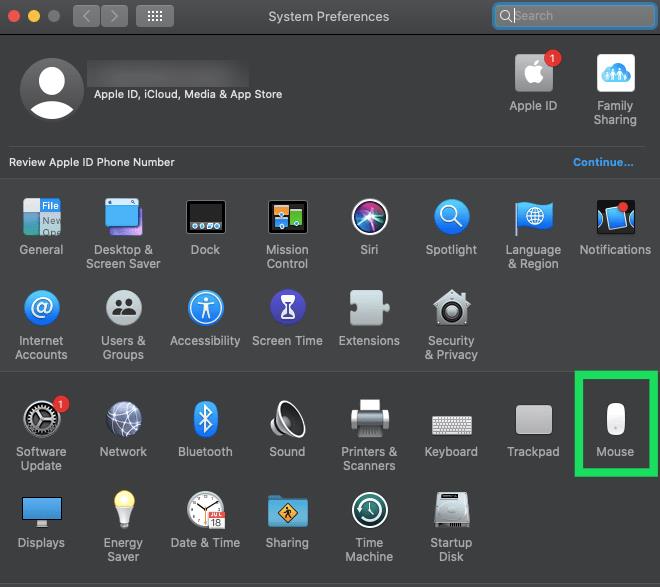
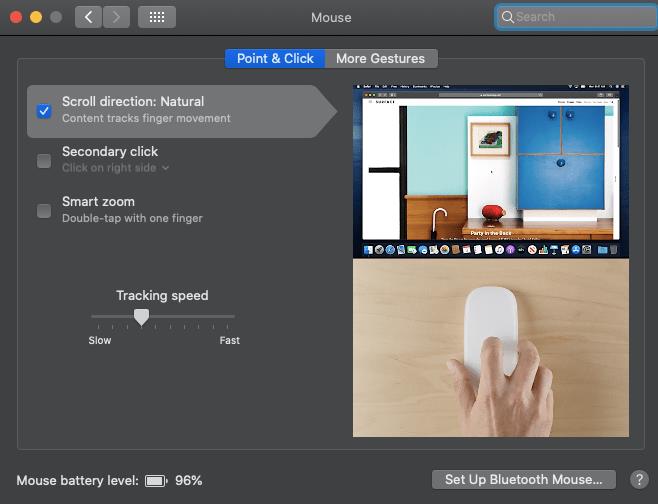

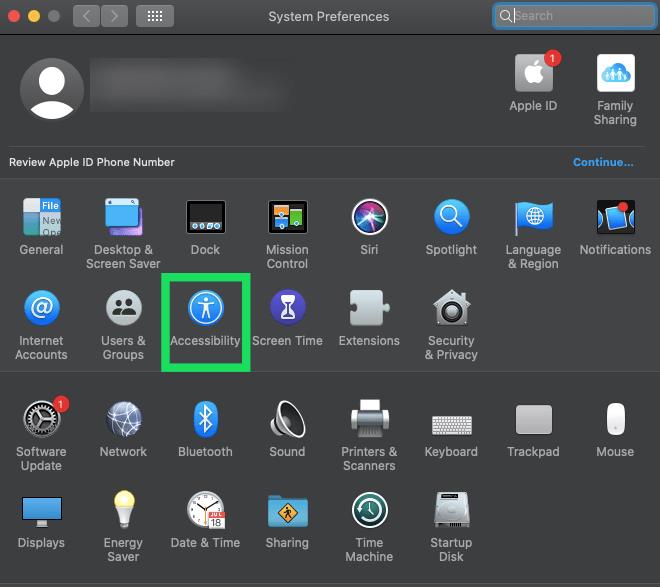
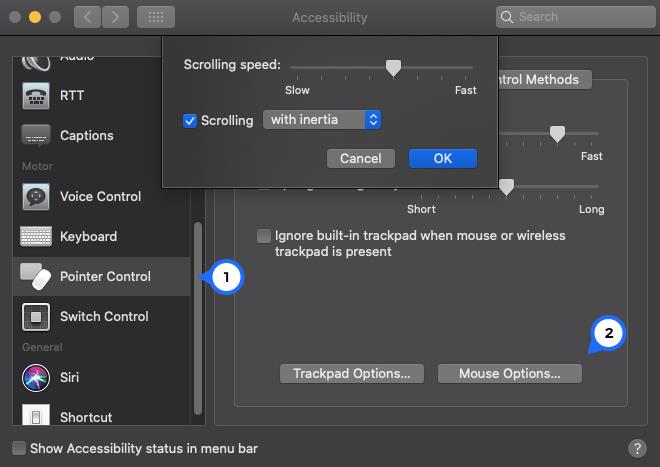
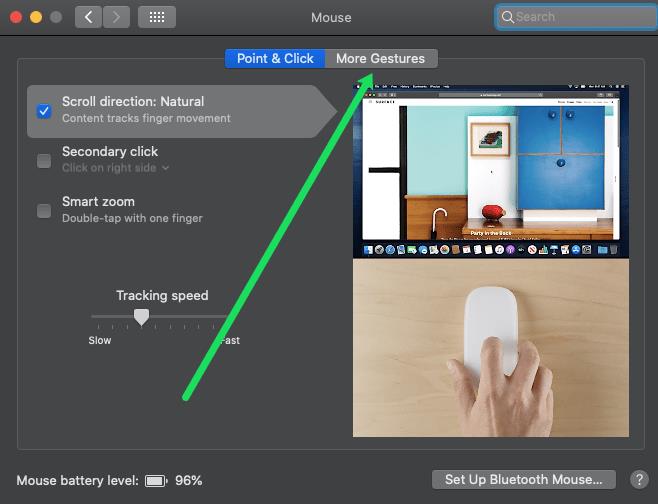
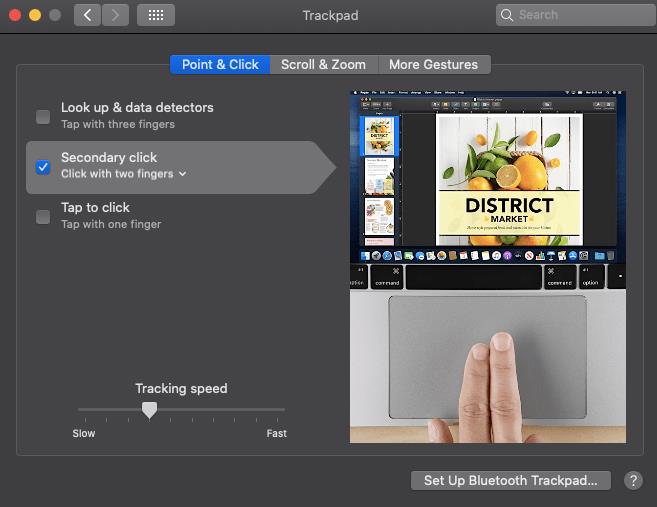















Andreea 99 -
Ce frustrant a fost când nu am putut să îmi reglez mouse-ul! Acum sunt fericită că știu cum
Elena -
Am încercat să schimb setările, dar nu am reușit. Pot să îi cer ajutorul cuiva pentru a ajusta sensibilitatea corect
Ioana Miau -
Wow, nu știam că se poate regla așa ușor! Acum pot să îmi folosesc laptopul mult mai eficient
Dan -
Am folosit diverse tipuri de mouse-uri, dar niciodată nu am realizat că pot face asta pe MacBook. Foarte interesant
Radu P. -
Am auzit că există diferite tipuri de mouse-uri care se conectează mai bine. Care este preferatul tău?
Stefan -
Deci, am încercat să fac aceasta de multe ori și nu am reușit. Mersi că ai explicat totul clar
Adriana -
Super tare articolul! Aș dori să văd și alte trucuri pentru MacBook, dacă sunt disponibile
Roman 7 -
Mă bucur că am găsit acest ghid! Mi-aș dori să pot avea un mouse care să reziste mai mult timp.
Alina -
Asta este ceea ce căutam! Îmi era greu să scriu din cauza sensibilității prea mari a mouse-ului. Acum e perfect
Mariana -
Acum pot naviga fără probleme. Merci că ai împărtășit aceste trucuri
Sorin -
Foarte interesant! Am creat probleme cu mouse-ul și acum îmi este mult mai ușor să-l controlez.
Toma -
Îmi plac aceste trucuri! E important să ai un mouse care să răspundă bine, mai ales când lucrezi mult
Mihai IT -
Se poate să ai două setări diferite pentru mouse și trackpad? Aș prefera să fie puțin diferite
Claudia -
Îți mulțumesc pentru informații! M-a ajutat să înțeleg mai bine cum funcționează mouse-ul pe MacBook
Radu 1990 -
Foarte util articolul, dar am observat că uneori mouse-ul pare să fie mai lent în aplicații. Ce ar putea să fie cauza
Oana -
În sfârșit, cineva care explică clar! Sensibilitatea mouse-ului îmi dăduse bătăi de cap. Mulțumesc
Nicolae -
Mi-ar plăcea să primesc mai multe informații despre cum să optimizez setările mouse-ului pentru jocuri
Cristi -
Pentru cei care vor să știe, ajustările acestea sunt foarte utile pentru dezvoltatori!
Ion -
Mi-a plăcut articolul! Aceste setări sunt atât de ușor de găsit și ajustează atât de mult utilizarea
Alin -
Cred că ajustarea sensibilității mouse-ului e esențială. Activitatea devine mult mai ușoară!
Lucian -
Până acum, foloseam doar setările implicite. Acum vreau să încerc să le ajusteze pentru a vedea diferența.
Vlad -
Foarte bine explicat! M-am chinuit o vreme să găsesc aceste setări. Acum, totul e mult mai simplu
Simona -
Chiar nu știam că poți ajusta aceste setări! Mă ajută să fiu mai productivă în timpul lucrului
Diana -
Am avut o experiență similară când am schimbat setările de sensibilitate. M-a ajutat să îmi îmbunătățesc munca!
Cristina -
Super articol! Sper că mai sunt și alte titluri pe care le-ați publicat despre MacBook. Vreau să știu mai multe
Flavius 88 -
Am observat că mouse-ul meu a devenit mai rapid după ajustarea setărilor. E bine de știut!
Ingrid -
Minunat! Nu am știut despre setările avansate. Acum mă simt mai încrezător în utilizarea MacBook-ului meu
Raluca -
Mulțumesc pentru acest articol! Ar fi fain să scrieți și despre zgomotul mouse-urilor
Roxana -
Articolul e superb! Dar aș vrea să știu dacă sunt aplicații terțe care pot ajuta la reglarea sensibilității
Gabriela -
Există vreo modalitate de a ajusta sensibilitatea pentru mouse-uri externe față de trackpad
Tudor 123 -
Chiar am încercat și am reușit. Sensibilitatea mouse-ului este într-adevăr importantă!
Andreea -
Articol excelent! Am început să folosesc MacBook-ul recent și acest lucru m-a ajutat enorm.
Gabriel -
Știe cineva dacă există o opțiune de a seta sensibilitatea mouse-ului în funcție de tipul de aplicație
Andrei -
Mulțumesc pentru acest ghid! Am avut dificultăți cu sensibilitatea mouse-ului pe MacBook și acum îl pot ajusta mai ușor.
Bianca -
Articolul a dat roade! Am reușit să-mi reglez mouse-ul după mult timp de încercări. Mulțumesc!
Maria Drăgoi -
Chiar m-am enervat când mouse-ul nu reacționa cum trebuie. Acum, după ce am citit articolul, este mult mai bine
Victor -
Întrebarea mea este dacă ajustarea sensibilității mouse-ului influențează și performanța în jocuri?
Maria -
Acesta este un subiect important pentru toți utilizatorii de MacBook. Am avut probleme la început, dar acum știu ce să fac
Viorica 76 -
Experiența mea cu mouse-ul pe MacBook a fost frustrantă. Acum îmi pot adapta setările și mă bucur de laptop!
Marcel -
Oare este vreo setare care să-mi ajute cu navigarea mai rapidă în browsere